Aufruf der Maske:
Stammdaten - Kunde - Kundenstamm
Firmenparameter:
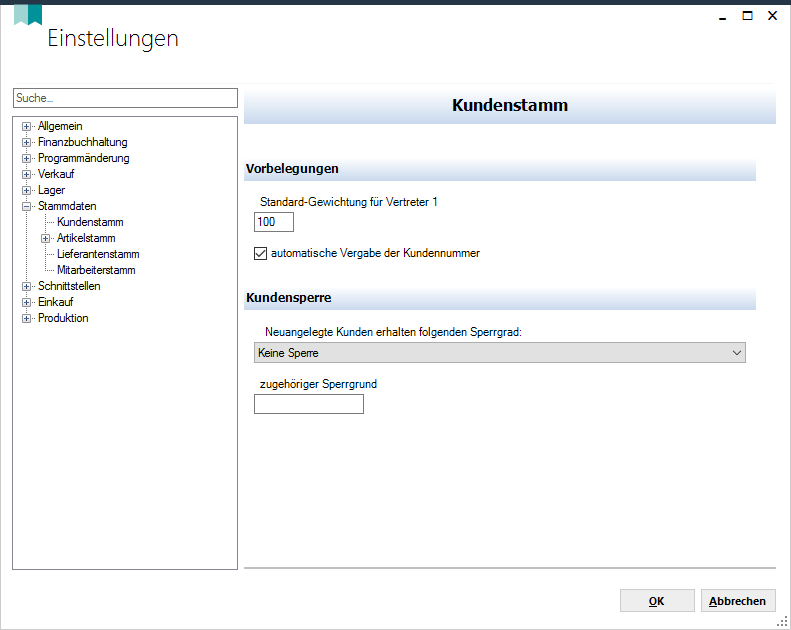
Über die Firmenparameter Stammdaten/Kundenstamm bzw.Artikelstamm und Lieferantenstamm kann gesteuert werden, ob neue Kunden, Artikel und Lieferanten automatisch als gesperrt markiert werden sollen. Hierzu muss ein entsprechender Sperrgrund eingetragen werden und der Sperrgrad (keine Sperre, Warnung oder Totalsperre) ausgewählt werden.
Bei der ersten Neuanlage eines Kunden wird der hier gewählte Sperrgrund auch in der Sperrgrund Tabelle in den Stammdaten angelegt.
Unter Sperre wird für diesen Kunden ein Datensatz angelegt mit dem Sperrgrund und dem ausgewählten Sperrgarnd Warnung oder Totalsperre für alle Belege. Später kann die Sperre hier wieder aufgehoben werden.
Kundensuche:
Über einen Parameter (Optionen => Einstellungen => Parameter-Einstellungen, Reiter Allgemein, Einstellung "Erweiterte Schnellauswahl für Kunden" aktivieren) kann die neue Kundensuche aktiviert werden. Hier wird bei einer Eingabe im Kundenfeld auf den Belegerfassungen (Angebot, Auftrag, Lieferschein, Rechnung) über den Kundenstamm und alle Adressen hinweg eine Suche ausgeführt und sinnvolle Treffer aufgelistet.
Ist der neue Parameter "Stammdaten > bei Adressen Straße und Hausnummer getrennt speichern" gesetzt, wird im Kunden-/Lieferanten-/Mitarbeiter-Stamm die Straße und die Hausnummer getrennt in 2 Feldern angezeigt und gespeichert. Bei nicht-gesetztem Parameter wird die Hausnummer im Feld "Straße" mit gespeichert und mit angezeigt.
In der Eigenschaft 'Adresse.StrasseHausnummer' werden unabhängig von der Parametereinstellung immer beide Felder zusammen angezeigt.
Für die Prüfung der Umsatzsteuer-Identnummer kann der Webdienst der europäischen Kommission verwendet werden.
Der verwendete Dienst für die Umsatzsteuer-Identnummer lässt sich über den Parameter "Verwendeter Dienst für die UstIdNr-Prüfung" (Parameter Einstellungen -> Allgemein -> UStIdNr) steuern.
Über die Parametereinstellungen kann in "Stammdaten->Kundenstamm->Defaulttexte werden in Kundensprache angezeigt" eingestellt werden, dass in sämtlichen Belegen die Texte der Zahlungsbedingung und Lieferbedingung in der jeweiligen Kundensprache angezeigt werden.
Vorgehensweise/Ablauf:
Im Kundenstamm legen Sie ihre Kunden mit allen notwendigen Standardinformationen an. Dies Daten werden in den Erfassungsmasken automatisch eingelesen, wenn ein Vorgang für den Kunden erfasst wird.
Hinweise zur Menübedienung bzw. zu den Funktionstasten lesen Sie bitte unter diesen Online-Themen nach.
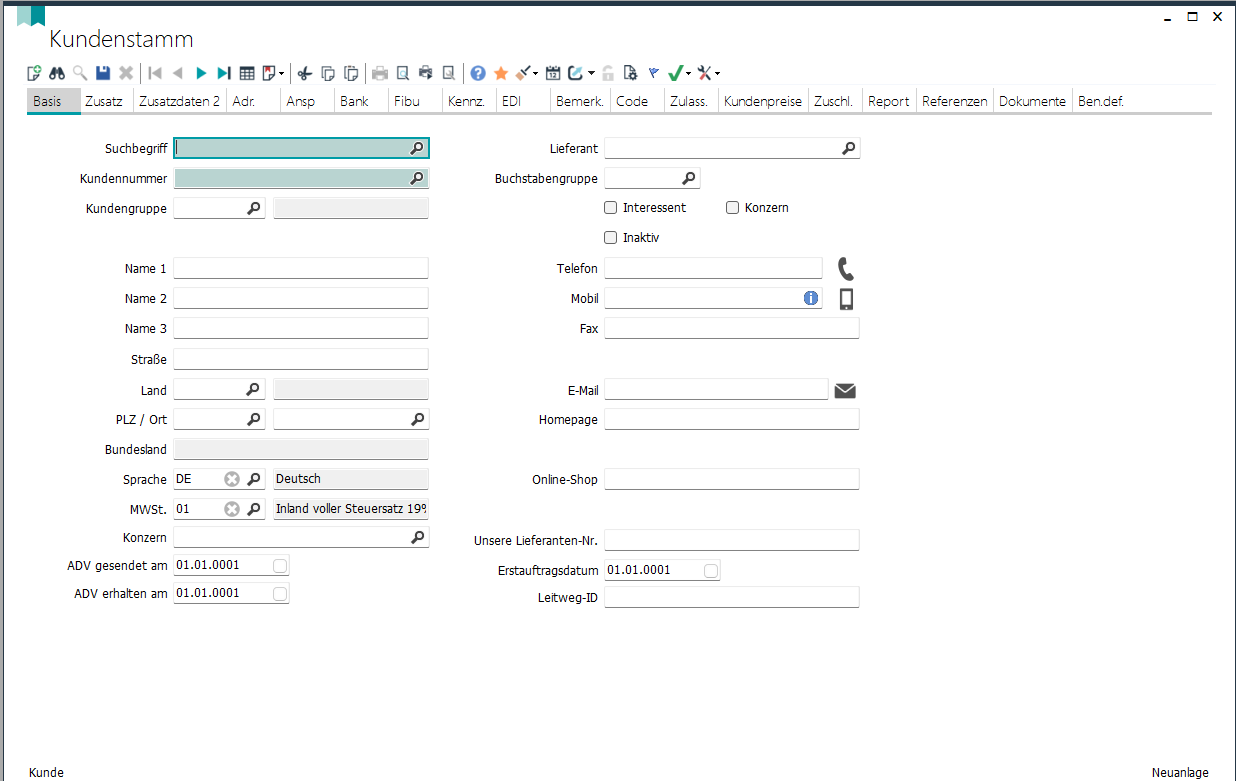
Auf verschiedenen Reiter in dieser Maske können Sie alle notwendigen Daten zum Kunden hinterlegen.
Reiter "Basisdaten":
Legen Sie einen neuen Kunden mit einem Suchbegriff fest. Wenn Sie den Suchbegriff mit <Tab> bestätigen wird die Buchstabengruppe und auch die Kundennummer automatisch aus der Kundennummernvergabe eingetragen (Kunden-Nummernkreise).
Handelt es sich zunächst um einen Interessenten setzen Sie zusätzlich das Häkchen bei der Checkbox "Interessent".
Jeder Kunde wird einer Kundengruppe zugeordnet.
Der Haken "Interessent" im Kundenstamm kann nur im Neuanlagemodus angehakt werden. Eine nachträgliche Änderung von Kunde in Interessent ist über den Quicklink "Interessent in Kunde umwandeln" möglich.
Hinterlegen Sie auf der ersten Seite alle Adressdaten des Kunden mit Telefon, Mobil- und Faxnummer, allgemeine E-Mail-Adresse, Homepage und evtl. der Adresse des Online-Shops.
Hinterlegen Sie das Mehrwertsteuerkennzeichen und evtl. ihre Lieferantennummer beim Kunden.
In E-Mail- und Website-Feldern werden Hyperlinks erkannt und entsprechend formatiert. Die Links lassen sich über einen Doppelklick öffnen.
Erstauftragsdatum: Dieses Feld wird beim Speichern des ersten Auftrages zu einem Kunden gefüllt.
Es ist möglich einen Kunden als Konzern zu markieren (Checkbox "Konzern" oben rechts). Dieser Konzern kann bei anderen Kunden im Kundenstamm im Feld "Konzern" zugeordnet werden.
Auf den gängigen Berichte-Masken kann statt einem einzelnen Kunden ein Konzern ausgewählt werden. Dadurch werden alle Berichte gefunden, die zu Kunden dieses Konzernes gehören.
Auf der Zahlungseingangs-Maske kann ebenfalls ein Konzern gewählt werden. Dort können alle Rechnungen und Gutschriften aller Tochter-Konzerne miteinander verrechnet werden.
Wenn in der Umsatzauskunft ein Konzern ausgewählt wird, wird der Umsatz für alle Tochterkonzerne angezeigt.
Checkbox "Inaktiv":
Kunden / Lieferanten / Kunden-Adressen / Lieferanten-Adressen / Unternehmen-Adressen können auf inaktiv gesetzt werden. Dazu wurde für Kundenstamm/Lieferantenstamm/Kundenadressen/Lieferantenadressen/Unternehmenadressen eine neue Checkbox "inaktiv" aufgenommen. Inaktive Kunden/Lieferanten/Adressen werden in Belegen nicht zur Auswahl angeboten.
In allen F12Textboxen werden die Datensätze ausgefiltert.
In der Sachbearbeiterauskunft können keine inaktiven Kunden/Lieferanten ausgewählt werden.
In den Verkaufsbelegen können inaktive Kunden nie ausgewählt werden, egal ob der Parameter ALLG_FuzzyF12_Kunde_Smart gesetzt ist oder nicht.
Reiter "Zusatzdaten":
Auf der zweiten Seite hinterlegen Sie die Bankdaten des Kunden, die Umsatzsteuer-ID Nr. bei ausländischen Kunden, die Währung und welche Preisliste bei diesem Kunden verwendet werden soll.
Ist im Kunden/Lieferantenstamm keine Währung gepflegt, wird bei der Übernahme eines Beleges in einen Folgebeleg der Kurs = 1 gesetzt.
Wird die Preisliste eines bestehenden Kunden geändert erscheint eine Abfrage, ob die kundenspezifischen Sonderkonditionen (z.B. Kunden-Artikel-Preise oder Rabatte, Kunden-Artikelgruppen, spezifische Staffeln etc. ) auf die neue Preisliste mitgeändert werden sollen.
Im Kunden- und Lieferantenstamm wird bei Auswahl einer Fremdwährung der aktuelle Kurs aus der Währungstabelle nicht automatisch als Fixkurs übernommen.Bei der Umrechnung steht im Feld Kurs danach der Wert 0,000. Dieser Kurs kann überschrieben werden.
Ist der Fixkurs 0, wird in den Belegen jeweils der aktuelle Kurs aus der Währungstabelle geholt, ist der Fixkurs > 0, dann wird dieser Fixkurs in die Belege übernommen.
Die Umsatzsteuernummer wird nicht nur auf Kundenebene, sondern auch auf der Adressebene gepflegt und geprüft (Reiter "Adressen"). Ist die Ust.-ID-Nr. in der Standardrechnungsadresse leer, so wird die Ust.-ID-Nr. aus dem Kundestamm gezogen.
Ist eine Umsatzsteuernummer auf Adressebene gepflegt übersteuert diese die Umsatzsteuernummer aus dem Kundenstamm. Dies wird bei allen Verkaufsbelegen berücksichtigt.
Werden also mehrere Adressen bei einem Kunden hinterlegt sollte die Umsatzsteuer-ID-Nummer immer bei der Adresse hinterlegt werden.
Checkbox "externer Kommentar Pflicht":
Ist diese Checkbox gesetzt muss bei jedem Ticket mindest ein Kommentar als extern gekennzeichnet sein, damit das Speichern des Tickets möglich ist.
Kunden können so im Kundenportal den externen Kommentar sehen und entscheiden, ob dies für ihre Validierung wichtig ist.
EBID-Nr.:
Im Kundenstamm und Lieferantenstamm gibt es nun unter dem Reiter "Zusatzdaten" das neue Textfeld EBID-Nummer (ab Version 1.23).
Für die elektronische Abwicklung von Rechnungsstellungen kann die ISO-zertifizierte EBID-Nummer zur eindeutigen Firmenidentifikation verwendet werden. Die EBID-Nummer ist kostenfrei über die freie Referenzdatenbank Unternehmensverzeichnis.org abrufbar und weist jedem Unternehmen in Deutschland eine unverwechselbare ID zu.
Ebenfalls wurde ein Button hinzugefügt, um über die hinterlegte EBID-Nummer auf die entsprechenden Firmendaten, die auf der Webseite www.unternehmensverzeichnis.org hinterlegt sind, zugreifen zu können.
Es können zwei verschiedene Standard-Zahlungsbedingungen zugeordnet werden, wobei bei der 2te Bedingung zusätzlich hinterlegt wird, ab welchem Betrags-Wert diese Zahlungsbedingung gelten soll.
Sie können jedem Kunden einen Hausrabatt zuordnen - diesen Rabatt erhält der Kunde grundsätzlich auf jeden Kauf.
Über den Firmenparameter "Verkauf->Kundenhausrabatt als Positionsrabatt übernehmen" ist es möglich, einen Kundenhausrabatt in den Positionrabatt1 der Verkaufsbelegpositionen anstelle in den Kundenhausrabatt in die Fußdaten des Kopf-Belegs zu übernehmen.
Sie können ein Kreditlimit zuordnen.
Hat man bei einem Kunden ein Kreditlimit angegeben, wird beim Speichern von Belegen eine Prüfung durchgeführt, ob das Kreditlimit überzogen wurde. Unter Parameter-Einstellungen -> Stammdaten -> Kundenstamm kann eingestellt werden, bei welchen Belegen die Prüfung auf das Kreditlimit erfolgen soll und welche Belege für die Kreditlimitprüfung relevant sind.
Ordnen Sie die Standard-Lieferbedingung zu.
Hier kann auch die Versandart festlgelegt werden.
Es gibt ein neues Feld Versandartnummer (Nummer beim Versanddienstleister, Feld "dortige Kdnr.") im Kundenstamm. Dieses Feld wird analog zu Versandart und Versandzone in alle Belege übernommen.
Jedem Kunden können bis zu drei Vertreter zugeordnet werden, jeweils mit dem prozentualen Anteil, den der Vertreter von der Provision bekommen soll.
Mindestbestellwert:
In den Stammdaten für Kunde und Lieferant kann ein Mindestbestellwert erfasst werden.
Auf den Belegerfassungsoberflächen wird der Anwender auf dem Reiter "Position" darauf hingewiesen, wenn der Mindestbestellwert unterschritten wird. Das betrifft lieferantenseitig die Anfrage- und Bestellerfassung, kundenseitig die Angebots- und Auftragserfassung.
Zwischenhändler:
Im Kundenstamm ist es möglich, einen anderen Kunden als Zwischenhändler für die Rechnungsstellung einzutragen. Ist dieses Feld gefüllt, wird beim Erstellen der Rechnung der Kunde aus dem Lieferschein mit dem Zwischenhändler getauscht.
Slot-Zuordnung:
Im Kundenstamm kann dem Kunde ein Slot zugewiesen werden. Über diese Zuordnung wird in der F9/F12-Tabelle der Artikel die Referenznummer dieses Kunden im entsprechenden Slot angezeigt.
Checkbox "keine Umsatzauskunft":
Im Kunden- und Lieferantenstamm kann auf der Seite "Zusatzdaten" der Haken "keine Umsatzauskunft" gesetzt werden, sodass die Umsätze dieses Kunden/Lieferanten nicht in der Umsatzauskunft erscheinen, wenn kein Kunde/Lieferant ausgewählt ist.
Wird der Kunde oder Lieferant jedoch in der Umsatzauskunft direkt aufgerufen, wird der Umsatz angezeigt.
EORI-Nummer:
Auf den Masken Lieferschein (Basisdaten) und Kunde (Zusatzdaten) gibt es jetzt ein neues Feld für die EORI-Nummer.
Im Kundenstamm wurden auf der Seite Zusatzdaten neue Felder aufgenommen: eine Checkbox "Vorauszahlung Pflicht" und Vorauszahlung Pflicht "Ab Wert". Hat ein Kunde Vorauszahlungspflicht ab einem bestimmten Wert, wird dies beim Speichern eines Auftrags oder eines Lieferscheins überprüft und ggf. eine Meldung mit den zu geringen vorhandenen Vorauszahlungen ausgegeben.
Im Kundenstamm wurde im Reiter Zusatzdaten ein neues Feld für die Einkaufsgenossenschaft aufgenommen. Hier ist die Zuordnung auf einen anderen Kunde möglich.
Checkbox "chargenreine Lieferung":
Beim Lagerabgang ist es möglich, die Abgänge chargenrein durchzuführen.
Dazu wurde der Parameter "Lager -> Sortierung bei automatischer Lagerumbuchung" um die Option "Chargenrein, FIFO" erweitert. Bei gesetztem Parameter gilt dies sowohl im Modul Verkauf, als auch in den Modulen Einkauf und Produktion für BA-Materialbereitstellungen. Soll diese Sortierung nicht grundsätzlich gelten, kann diese kundenspezifisch konfiguriert werden. Hierzu wurde auf der Seite Zusatzdaten im Kundenstamm die Checkbox "chargenreine Lieferung" implementiert.
Bei dieser Einstellung wird bei automatischer Umbuchung stets versucht, chargenrein zu bleiben. Ist das nicht möglich, wird die Umbuchungen nach FIFO vorgenommen. Jede Charge, die nicht-chargenrein übernommen werden soll, muss vom Anwender bestätigt werden.
Standard ZE-Konto:
Im Kundenstamm unter Zusatzdaten ist es möglich ein Standard Zahlungseingangs-Konto zu hinterlegen. Dieses wird dann beim Zahlungseingang buchen zu diesem Kunden als Standard Konto benutzt.
Checkbox "keine aut. Rechnungsstellung":
Es ist möglich im Kundenstamm einen Kunden zu kennzeichnen, bei dem die automatische Rechnungsstellung verhindert werden soll. Dazu gibt es eine neues Häkchen, das im Kundenstamm unter Zusatzdaten gesetzt werden kann. Ist das Häkchen gesetzt, werden Lieferscheine dieses Kunden bei "Rechnung erzeugen (Stapel)" nicht berücksichtigt. Selbst wenn man den Kunden in der Vorauswahl selektiert, werden keine Daten gesucht. Hier wird allerdings nicht mehr explizit darauf hingewiesen, dass bei dem Kunden die automatische Rechnungsstellung deaktiviert wurde, sondern nur das keine Daten gefunden wurden. Wenn man aus einem Lieferschein dieses Kunden über den Quicklink "Rechnung erzeugen" den entsprechenden Wizard öffnet, wird man gewarnt, dass die automatische Rechnungsstellung für diesen Kunden deaktiviert wurde, man kann aber dennoch eine Rechnung erzeugen. Rechnungen können aber immer noch manuell erfasst werden.
Reiter "Adressen":
Auf der Seite "Adressen" können Sie beliebig viele zusätzliche Adressen (z.B. Liefer-, Mahn-, Rechnungsadresse) hinterlegen. Die Adresse, die Sie auf der ersten Seite "Basisdaten" hinterlegt haben, wird hier immer als STANDARD-Adresse angelegt.
Ordnen Sie jeder Adresse die Sprache zu und das entsprechende MwSt.-Kennzeichen.
Pro Adresse kann eine Umsatzsteuer-ID-Nummer zugeordnet werden.
Unter Einstellungen finden Sie unter "Allgemein" den Firmenparameter "UstIdNr". Dort können Sie festlegen, ob bei Eingabe einer Umsatzsteuernummer eine Prüfung der Nummer erfolgen soll oder nicht. Und Sie können angeben, welche Vorgänge gespeichert werden dürfen trotz falscher Umsatzsteuernummer.
Die Umsatzsteuer-ID-Nr.-Prüfung erfolgt für Adressen in EG-Ländern.
Bei den Adressen im Kunden-/Lieferantenstamm können die Haken "Ist Standardadresse", "Ist Rechnungsadresse", "Ist Lieferadresse" und "Ist Mahnadresse" pro Kunde bzw. Lieferant jeweils nur bei einer Adresse gesetzt werden.
Zusätzlich können Sie über Checkboxen pro Adresse zuordnen
- ob pro Auftrag ein separater Lieferschein erzeugt werden soll,
- ob Teillieferung erlaubt ist.
- ob Sammellieferung erlaubt ist,
- ob Sammelrechnung erlaubt ist.
Es wurden im Kundenstamm und in der Maske für Unternehmen jeweils auf dem Reiter Adressen Textfelder für die GLN-Nummer eingebaut.
Die Global Location Number (GLN) ist jene Nummer aus dem GS1 System (vormals EAN System), die die eindeutige und überschneidungsfreie Identifikation jeglicher Art von Lokation ermöglicht.
Wenn Sie eine Adresse ausgewählt haben können Sie über einen Klick in der Maske mit der rechten Maustaste diese Maske starten:
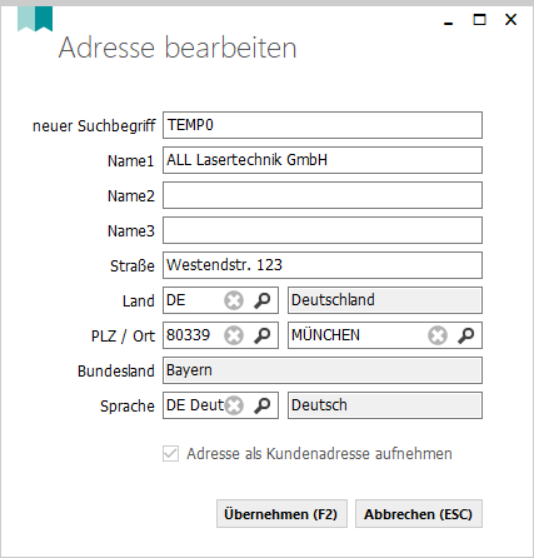
"Adresse duplizieren" legt in der Maske einen neuen identischen Datensatz an, den Sie noch bearbeiten können.
Über "Adresse in Zwischenablage kopieren" können Sie die Adresse anschließend über "Einfügen" z.B. in einem Word-Dokument einfügen.
Für Kundenadressen lässt sich die Ausgangszollstelle hinterlegen. Bei der Erzeugung von Ausfuhrerklärungen wird die Ausgangszollstelle aus der Lieferadresse übernommen.
Checkbox "Inaktiv":
Kunden / Lieferanten / Kunden-Adressen / Lieferanten-Adressen / Unternehmen-Adressen können auf inaktiv gesetzt werden. Dazu wurde für Kundenstamm/Lieferantenstamm/Kundenadressen/Lieferantenadressen/Unternehmenadressen eine neue Checkbox "inaktiv" aufgenommen. Inaktive Kunden/Lieferanten/Adressen werden in Belegen nicht zur Auswahl angeboten.
In allen F12Textboxen werden die Datensätze ausgefiltert.
Reiter "Ansprechpartner":
Legen Sie hier auf der Seite "Basisdaten" die Ansprechpartner zum Kunden an.
Es steht ein Feld Anrede und ein Feld Titel zur Verfügung.
Für Anreden gibt es eine Tabelle für die Einträge. Im Feld Titel können Sie direkt die Titel angeben, ohne dass die Einträge zuvor tabellarisch erfasst werden müssen.
Im Kunden- und Lieferantenstamm auf dem Reiter Ansprechpartner gibt es einen Button mit Fernglas. Beim Anklicken werden alle bereits vergebenen Titel aufgelistet und können in das Feld Titel übernommen werden. Es können trotzdem, wie bisher, Titel direkt in das Feld eingetragen werden.
Über die Checkbox "Hauptansprechpartner" kann eine der Personen als Hauptansprechpartner definiert werden.
Feld Adresse: Jedem Kunden- und Lieferantenansprechpartner kann eine Adresse zugewiesen werden. Pro Adresse kann ein Hauptansprechpartner angegeben werden.
In den Belegen wird mit der jeweiligen Anschrift auch der Hauptansprechpartner dieser Adresse angezeigt. Bei der Belegübernahme wird entsprechend der neuen Adresse der zugehörige Ansprechpartner übernommen.
Kundenstamm, Lieferantenstamm:
Die Telefonnummer und Mobilnummer des Ansprechpartners im Kunden- und Lieferantenstamm kann über das Kontexmenü über die rechte Maustaste ("aus Stamm übernehmen") aus dem Reiter Basisdaten übernommen werden.
Gebäude und Raum können jedem Ansprechpartner zugeordnet werden.
Checkbox "Inaktiv":
Ausgeschiedene Ansprechpartner bei einem Kunden können auf inaktiv gesetzt werden.
Inaktive Kunden-/Lieferanten-Ansprechpartner werden weder in der Auswahlliste noch bei automatischer Vervollständigung angezeigt.
Checkbox "Inaktive Ansprechpartner anzeigen":
In den Masken Kunden- und Lieferantenstamm besteht so die Möglichkeit, inaktive Ansprechpartner ein- und ausblenden.
Bemerkung:
Ansprechpartnern kann ab der Version 2.8 von Majesty eine Bemerkung zugeordnet werden. Diese kann z.B. für die Arbeitszeiten des Ansprechpartners genutzt werden.
Diese Bemerkungen können als Infotext im Ticketsystem angezeigt werden.
Per <Strg+F7> kann ein Zeitstempel (Kürzel+Datum+Uhrzeit) automatisch eingefügt werden.
Um im Bemerkungsfeld mehr als eine Zeile einzutragen muss das Memo-Feld per Doppelklick geöffnet werden.
Bei Kunden- und Lieferanten-Ansprechpartner gibt es ab der Version 2.12 neue Felder für private Adresse, private Telefonnummer und private E-Mail-Adresse. Zudem gibt es eine Checkbox für Serienbriefe & Mailings.
Auf der Seite "Alternative E-Mail Adressen" können Sie pro Ansprechpartner weitere E-Mail-Adressen zuordnen.
Der Dienst, der die Ticket-E-Mails abruft, berücksichtigt auch alternative E-Mail-Adressen für Ansprechpartner.
Auf der Seite "Kennzeichen" können bei Lieferanten- und Kunden-Ansprechpartner Kennzeichen zum Ansprechpartner eingefügt werden.
Um ein Kennzeichen hier zuordnen zu können, muss in der Maske Kennzeichen die Kennzeichengruppe entsprechend hinterlegt sein.
Reiter "Bank":
In Unternehmensbankverbindungen kann die GläubigerID und in Kundenbankverbindungen die Mandatsreferenz gepflegt werden. Bei erlaubtem Bankeinzug werden die Daten des Einzugs auf der Rechnung ausgewiesen.
Reiter "Fibu":
Tragen Sie hier die Fibu-Nr. und die Erlöskontengruppe ein und ob Mahnungen beim Kunden verhindert werden sollen.
Reiter "Kennzeichen":
Hier können verschiedene Kennzeichen zugeordent werden (Kennzeichen).
Reiter "Druck/EDI":
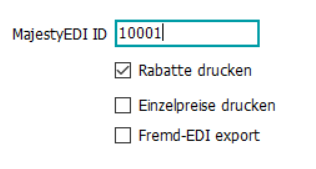
Legen Sie über die Checkbox "Rabatte drucken" fest, ob bei diesem Kunden eingetragene Rabatte ausgedruckt werden sollen.
"Einzelpreise drucken": ist der Haken gesetzt, wird auf dem Lieferschein der Einzelpreis der Position mit angedruckt.
Die Majesty-EDI-ID wird eingetragen, wenn Geschäftsbeziehungen von zwischen zwei Majesty-Nutzern stattfinden.
Checkbox: Fremd-EDI Export: Dieses Häkchen muss gesetzt werden, wenn ein Majesty-Nutzer den EDI-Austausch vornimmt mit einem Nutzer einer anderen Software.
Es darf also nur entweder eine ID-Nummer ODER das Häkchen Fremd-EDI gesetzt werden!
Reiter "Bemerkungen":
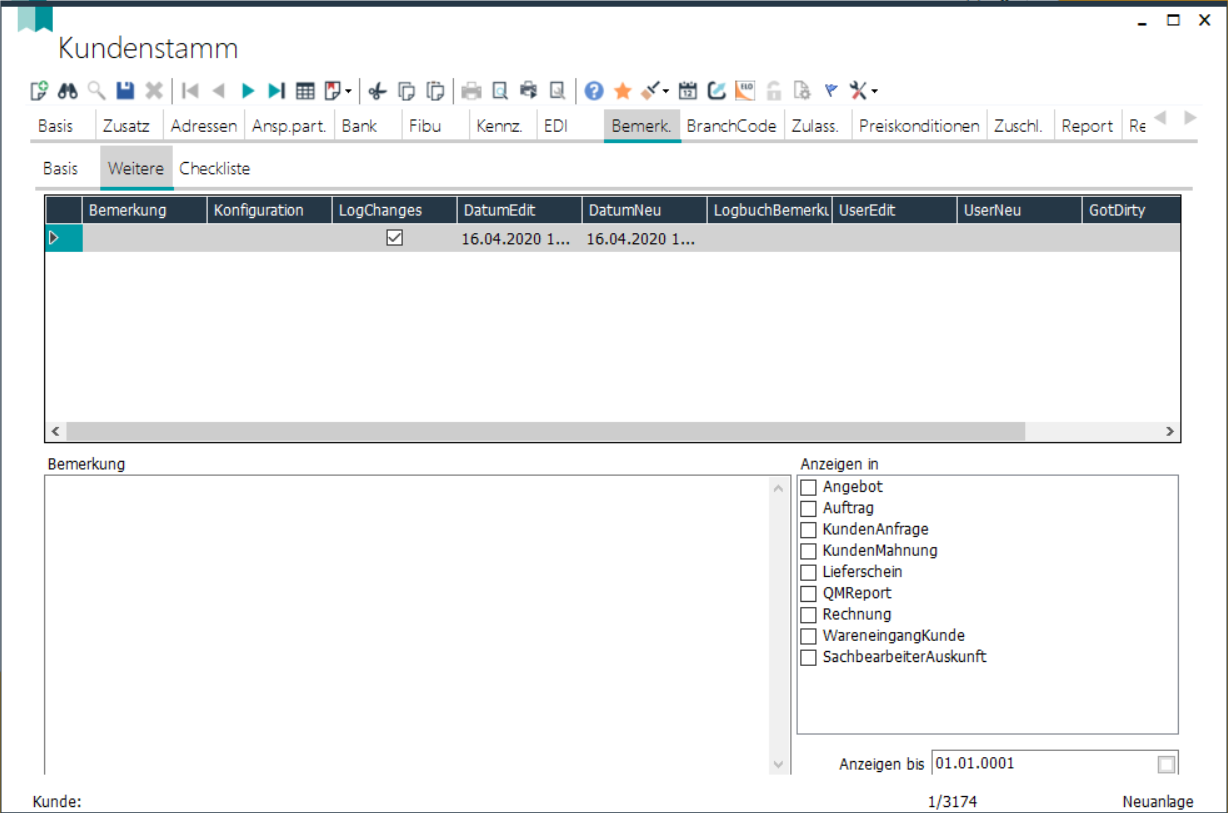
Seite "Basis":
Feld "Signierung": hier wird die Signiervorschrift hinterlegt.
Feld "interne Bemerkung": in diesem Memofeld können Sie beliebig viel Text hinterlegen als interne Bemerkung, d.h. dieser Text wird nicht ausgedruckt.
Feld "Zusatztext (extern)": dieses Feld ist für zusätzlichen Text gedacht, der auch beim Druck von Belegen für diesen Kudnen mit ausgegeben werden darf.
Seite "Weitere":
Im Kunden- bzw. Lieferantenstamm und im Artikelstamm können nun beliebig viele Bemerkungen hinterlegt werden. Zu jeder Bemerkung kann festgelegt werden, in welchen Masken diese Bemerkung angezeigt werden sollen.
In den ausgewählten Masken werden dann bei Auswahl eines Kunden/Lieferanten/Artikels die zugehörigen Bemerkungen angezeigt.
Über das Feld "Anzeigen bis" kann die Anzeige bis zu dem angegebenen Datum begrent werden.
Auf der Seite "Checkliste" kann im Kunden- und Artikelstamm auch Checklisten-Texte hinterlegt werden für die Belege Angebote, Aufträge, Rechnungen und Lieferungen.
Die dort hinterlegten Texte (Kundenstamm: Bemerkungen/Checkliste, Artikelstamm: Info/Checkliste) werden dann in die jeweiligen Belege übertragen auf den Reiter "Checkliste". Dort kann dann hinterlegt werden, an was alles gedacht werden muss.
Diese Daten können auch auf einem separaten Ausdruck zum abhaken ausgedruckt werden.
Ebenfalls kann eine Artikelnummer hinterlegt werden, so dass dieser Checklisten-Punkt nur bei diesem Artikel berücksichtigt wird.
Reiter "Branchencodes":
Ordnen Sie hier die Branchencodes zu (Branchencodes).
Reiter "Zulassung":
Hinterlegen Sie hier die Zulassungsnummern.
Reiter "Zuschläge":
Ordnen Sie pro Kunde Kopf- und/oder Positionszuschläge zu, die in den Erfassungsmasken pro Beleg immer eingelesen werden sollen.
Kunden-, Lieferanten- und Artikelstamm:
Im Artikelstamm gibt es die Möglichkeit, Positionszuschläge zu erfassen. Im Kunden- und Lieferantenstamm können zusätzlich noch 6 Kopfzuschläge erfasst werden.
Bei der Auswahl eines Artikels einer Belegposition werden diese Zuschläge in die Beleg-Positionszuschläge übernommen.
Es gibt nun im Kunden- und Lieferantenstamm die Möglichkeit Positionszuschläge vom Typ "Mengenbezogen" zu erfassen.
Reiter "Reportzuordnung":
Diese Maske enthält die Felder analog zur Report-Verwaltung.
Hier können dem Kunden alle Reporte zugeordnet werden mit der Ausgabe auf einem bestimmten Ausgabeziel.
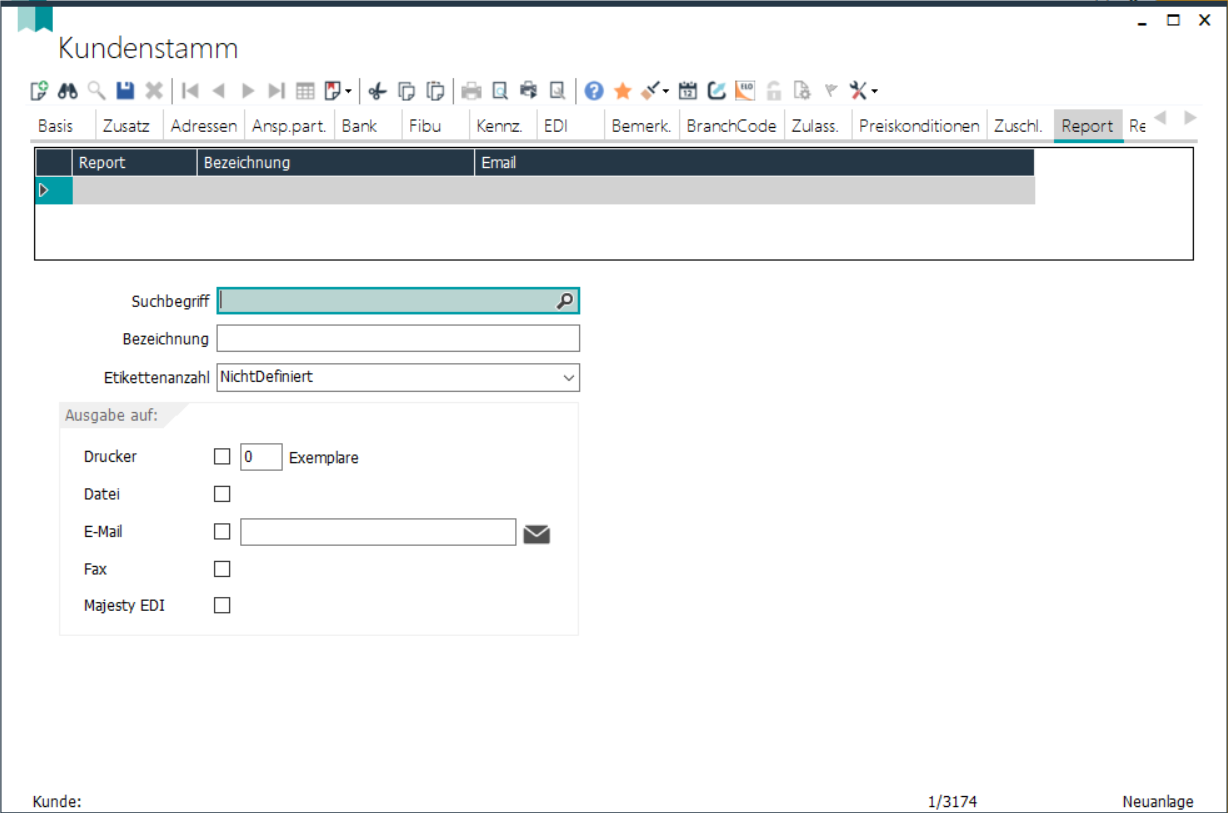
Geben Sie beim Suchbegriff den Namen des Reportes an (Auswah über F12 möglich). Die Bezeichnung wird aus der Reportverwaltung übernommen.
Wird hier ein Etikettenreport ausgewäht stehen für den Druck der Etikettenanzahl noch folgende Auswahlmöglichkeiten zur Verfügung:
- Pro Charge ein Etikett,
- pro Charge und pro Lagerplatz ein Etikett,
- pro Stück ein Etikett,
- pro Position ein Etikett.
Druckziele sind:
- Drucker, hier kann zusätzlich die Anzahl der zu druckende Exemplare angegeben werden,
- Datei
- E-Mail, geben Sie hier pro Report die gewünschte Empfängeradresse des Kunden an,
- Fax,
- Majesty EDI.
Reiter "Referenzen":
Im Kundenstamm und im Lieferantenstamm können hier die Referenz-Artikelnummern des Kunden/Lieferanten gepflegt werden.
Reiter "Dokumente":
Ordnen Sie Dateien/Bilder hier zu. Diese können per Drag&Drop einfach eingefügt werden oder über rechte Maustaste und Hinzufügen.
Die einzelnen Datensätze werden hier mit <F2> oder über das Diskettensymbol in der Symbolleiste gespeichert.
Linkmenü "Extras":
1: Artikelpreisauskunft: siehe Artikelauskunft.
2: Kontaktentwicklung: siehe Kontaktentwicklung.
3: Outlook Synchronisation: siehe Kontakte mit Outlook synchronisieren.
4: Doppelte Ansprechpartner: ermittelt Ansprechpartner, die mehrfach zugeordnet sind.
5: Interessent in Kunde umwandeln: wandelt einen Interessenten (Buchstabengruppe INT und Checkbox "Interessent" gesetzt) in einen Kunden um. Dabei wird eine Kundennummer vergeben und die Buchstabengruppe umgesetzt auf den Anfangsbuchsaben des Suchbegiffes.
6: Sperrverwaltung öffnen: siehe Sperre.
Wenn zu einem Artikel/Kunden/Lieferanten eine Sperre vorhanden ist, wird dies als Hinweis oben rechts in der Stammdaten-Maske angezeigt. Bei Doppelklick auf diesen Hinweis wird eine Liste der vorhandenen Sperren zu diesem Datensatz angezeigt. Wird hier eine spezielle Sperre ausgewählt, wird bei Doppelklick direkt in die entsprechende Seite der Sperrverwaltung gesprungen. Existiert genau eine Sperre, wird bei Doppelklick direkt in diese Sperre gesprungen, ohne Anzeige einer Liste.
Die Quicklinks "Sperrverwaltung öffnen" aus dem Artikel-, Kunden- und Lieferantenstamm arbeiten nach derselben Logik.
Für den Kunden-/Lieferantenstamm wurde die Anzeige des Sperr-Status im Header angepasst. Diese Anzeige ist nun analog zum Artikelstamm. Sind für den Kunde/Lieferant lediglich Sperren mit Artikelbezug vorhanden, ist dieser Kunde/Lieferant nur "Teilgesperrt". Sind für den Kunde/Lieferant nur Sperren ohne Artikelbezug vorhanden, ist dieser "Gesperrt".
7: Adresse duplizieren: Wenn auf dem Reiter "Adressen" eine Adresse ausgewählt wird, kann die Adresse kopiert werden für eine neue Adresseingabe.
Es öffnet sich eine neue Maske:
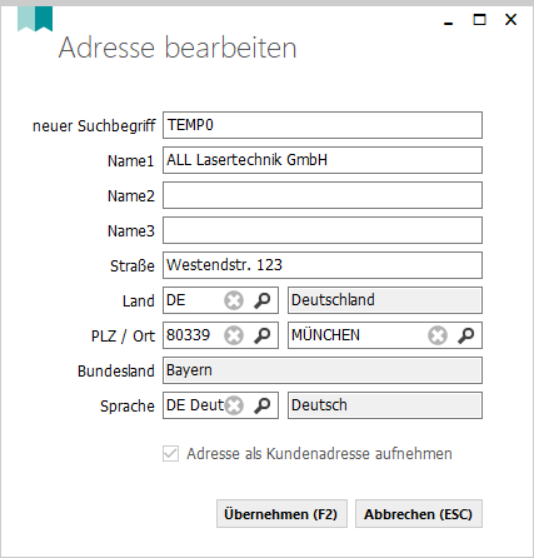
Als Suchbegriff wird hier TEMPx vorgeschlagen, die Adresse wird so als temporäre Adresse angelegt. Temporäre Adressen können leichter wieder gelöscht werden.
Sie können den Suchbegriff anpassen.
Passen Sie alle Adressfelder an und über den Button "Übernehmen (F2)" wird die neue Adresse gespeichert.
8: Alle personenbezogenen Daten anonymisieren:
Dem Kunden- und Lieferantenstamm, Mitarbeiter- und Vertreterstamm wurde dieser Quicklink hinzugefügt. Damit ist es möglich, für die DSGVO personenbezogene Daten zu anonymisieren. Weitere Infos: Personenbezogene Daten anonymisieren.
Werden E-Mail-Adressen über die Funktion "Daten anonymisieren" bereinigt, wird geprüft, ob diese in Report-Zuordnungen vorkommen. Wenn ja, erscheint eine Meldung mit den betroffenen Report-Suchbegriffen.
Linkmenü "Abfragen":
neue Abfragen - siehe Abfragen.
Druckmöglichkeiten:
Über <Strg+D> oder das Druckersymbol in der Menüleiste können Sie verschiedene Reporte drucken.
Auf der Kundenliste werden die Daten des aufgerufenen Kunden gedruckt, z.B. mit den hinterlegten Adressen, Ansprechpartner und zugeordneten Kennzeichen.
Auf der Kunden- und Lieferantenliste kann auch der Umsatz des aktuellen und des Vorjahres ausgewiesen werden.
Besonderheiten:
Im Kundenstamm gibt es zwei neuen Felder "Überlieferung" und "Unterlieferung" in %. Diese Felder gibt es bisher nicht in der Maske, Sie können sich die Felder aber über <F9> oder <F12> in die tabellarische Anzeige holen (Feld "ProzentualeUeberlieferung" bzw. "ProzentualeUnterlieferung").
Bei der Übernahme von Aufträgen in Lieferscheinen wird bei Angaben in diesen Feldern eine Meldung angezeigt, wenn Sie Aufträge über- oder unterliefern.
Bei der Übernahme eines Belegs in einen Folgebeleg wird für Kunden/Lieferanten, für die im Kunden-/Lieferanten-Stamm Fremdwährung eingetragen ist, der Umrechnungskurs in Systemwährung automatisch aus der Währungstabelle gezogen, und nicht aus dem Ursprungsbeleg. Ist im Kunden-/Lieferantenstamm Systemwährung angegeben, wird der Kurs für die Übernahme eines Belegs mit Fremdwährung direkt aus dem Ursprungsbeleg übernommen.
Beim Laden eines Artikels, Kunden oder Lieferanten wird im Titel der Maske "gesperrt" angezeigt, wenn eine Sperre vorhanden ist.
Dazu gibt es eine neue Maske unter Stammdaten -> Sperre -> Sperre-Druck. Mit dieser Maske lassen sich gesperrte Artikel, Kunden oder Lieferanten drucken.
Beim Löschen von Artikeln, Artikelgruppen, Kunden und Kundengruppen wird geprüft, ob zu dem Datensatz eine Preiskondition existiert.
Wenn die Preiskonditionsverwaltung nicht aktiviert ist werden im Kundenstamm die aktuellen Kundenpreise auf einem separaten Reiter ("Kundenpreise") angezeigt.
Bei Änderungen an Adressen innerhalb der Kunden-/Lieferanten-/Unternehmen-Adresse wird ein Eintrag ins Änderungslogbuch geschrieben. Dieser wird im Änderungslogbuch mit angezeigt.
Beim Rückbuchen einer RücksendungsanfrageKunde-Position, die keinen LSPos-Bezug hat, ist es für lagergeführte Artikel möglich, manuell eine Charge einzutragen. Für RMA-Positionen mit lagergeführten Artikeln können keine WareneingangKunde-Positionen ohne Lagerbuchung erzeugt werden.
Unter Artikel, Kunden und Lieferanten gibt es eine neue Sammlung "Belege", die in die Tabelleneinstellungen mit eingefügt werden kann. Darunter befinden sich für jeden Beleg eine Liste, in der alle, und eine Liste, in der alle offenen Belege des Typs angezeigt werden. Dazu gibt es "Belege" und "OffeneBelege", in denen typunabhängig alle Belege angezeigt werden.
Links: Kundengruppe, Rechnungserfassung,
06/2024